
- •Запустите ArcMap, изучите интерфейс программы.
- •Откройте и проанализируйте карту Российской Федерации.
- •Создайте закладки для Белгородской и Воронежской областей.
- •Просмотрите атрибутивные таблицы всех слоев открытой карты Российской Федерации
- •Нанесите на карту названия основных рек.
- •Отобразите населенные пункты на карте темно-синими значками различного размера в зависимости от численности проживающего в них населения.
- •Подпишите населенные пункты – административные центры областей, краев, республик рф.
- •Создайте макет карты Белгородской области и прилегающих территорий в масштабе 1:3 000 000.
- •Экспортируйте созданный макет карты в формат jpg.
- •Лабораторная работа №2 Основы работы с ArcGis. Приложение ArcCatalog. Форматы пространственных данных в ArcGis.
- •Порядок выполнения работы
- •Запустите ArcCatalog, Изучите интерфейс программы.
- •Изучите понятия шейп-файл, покрытие, база геоданных, растр, грид, тин, слой.
- •Просмотрите в различных режимах шейп-файлы moregion.Shp (районы Московской области), moroads.Shp (дороги), movil.Shp (мелкие населенные пункты) и morivers.Shp (гидрографические объекты).
- •Просмотрите покрытие ram, отображающее координатную сеть.
- •Просмотрите базу геоданных Redlands_gdb.Mdb.
- •Переместите открытые файлы из окна ArcCatalog в приложение ArcMap.
- •Получите информацию о свойствах классов и наборов данных.
- •Изучите содержание и свойства растрового файла photoclip.Tif, грид файла mygrid, тин файла mytin.
- •Изучите содержание и свойства слоя movil.Lyr.
- •Просмотрите готовую компоновку карты country.Mxd.
- •Изучите содержание и свойства таблицы mosstat.Dbf.
- •Изучите возможности Копирования, перемещения и удаления данных в ArcCatalog.
- •Создайте новый шейп-файл.
- •Создайте новую Базу геоданных.
- •Изучите метаданные шейп-файла admin.Shp.
- •Лабораторная работа №3 Основы работы с ArcGis. Конвертация данных.
- •Порядок выполнения работы
- •Произведите конвертацию шейп-файла в базу геоданных.
- •Выполните обратную конвертацию – из базы геоданных в формат Shape.
- •Выполните конвертацию набора классов Gaz (базы геоданных Map) в формат dwg.
- •Выполните обратную конвертацию – из формата сапр (файл railroad.Dxf) в шейп-файл.
- •Конвертируйте файл uch.Txt из текстового формата в формат базы геоданных.
- •Лабораторная работа №4 Регистрация изображений в ArcGis по координатам. Создание мозаики растров.
- •Порядок выполнения работы
- •1. Привяжите растр westbel.Jpg – Западная часть Белгородской области.
- •2. Выполните привязку растра eastbel.Jpg, сопоставляя при этом его с растром westbel-tr.Jpg.
- •3. При помощи операции «Мозайка в новый растр» объедините два растра в один.
- •Лабораторная работа № 5 Создание цифровых моделей карт в среде ArcGis.
- •Порядок выполнения работы
- •1. Создайте Базу геоданных.
- •2. Задайте правила топологии.
- •3. Создайте пользовательские поля атрибутивной таблицы.
- •4. Начало редактирования векторных объектов карты.
- •5. Установка допуска замыкания.
- •6. Установка приоритета при замыкании объектов.
- •7. Создайте объекты слоя gran_l.
- •8. Проверка топологии.
- •9. Создание объектов точечного слоя.
- •Лабораторная работа №6 Создание тематических карт в среде ArcGis.
- •Порядок выполнения работы
- •Преобразование полилиний в полигоны.
- •Присоединение таблицы к полигонам.
- •Создание тематической карты Численность населения Белгородской области.
Отобразите населенные пункты на карте темно-синими значками различного размера в зависимости от численности проживающего в них населения.
В настоящее время на карте все населенные пункты обозначены одинаковыми значками (рис. 1.3). Вы можете изменить их вид, цвет, а также размеры, подчинив данным атрибутивной таблицы используя вкладку «Символы» меню «Свойства слоя», для вызова которого нажмите правую клавишу мыши на названии слоя в таблице содержания.
Все поля данной вкладки необходимо заполнить аналогично рисунку 1.9. В поле «Показать» (левая часть диалогового окна) выберите пункт «количество», затем «градуированный символ». В поле «Значение», установите название поля, отображающего численность населения в 1995 году («POP_95»).
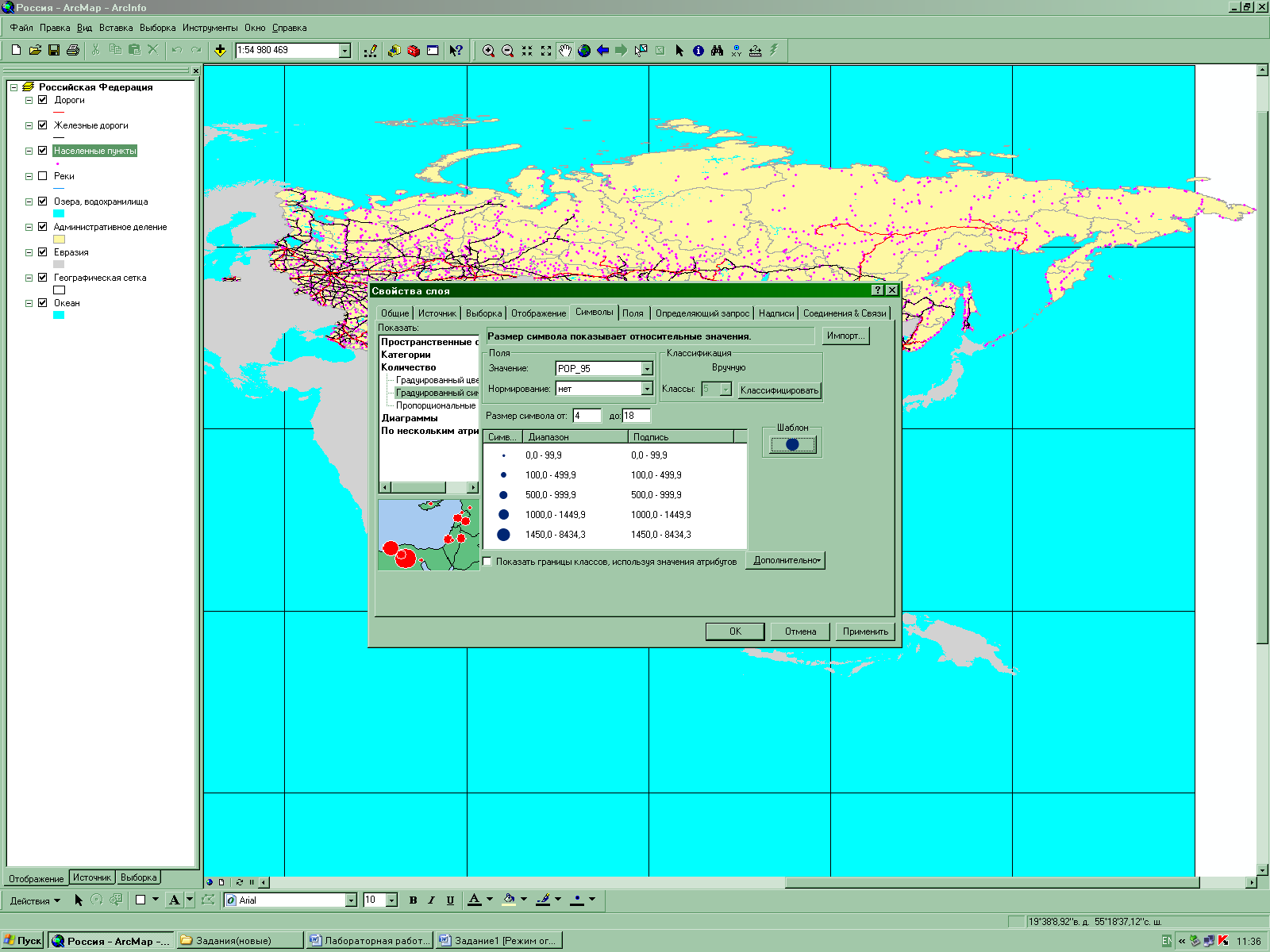
Рис. 1.9. Создание символов для населенных пунктов
Нажмите кнопку «классифицировать» для исправления предложенных автоматически границ интервалов на авторские. В правом окне «граничные значения» установите наибольшее значение, входящее в данную группу (т.е. 99,9; 499,9; 999,9; 1449,9; 8434,3). Изменить цвет и вид значка можно при помощи клавиши «Шаблон». Установите нужный темно-синий цвет. После всех изменений нажмите клавишу «Применить», а затем «ОК». На карте отобразятся города, классифицированные в зависимости от количества жителей. Сохраните слой «населенные пункты» в отдельном файле. Для этого в контекстном меню слоя «Населенные пункты» выберите пункт «Сохранить как файл слоя» и задайте имя файла «Населенные пункты.lyr». При сохранении данных в «файле слоя» записываются параметры их отображения. В дальнейшем при загрузке файла «Населенные пункты.lyr» данные автоматически будут отображаться с использованием классификаций и настроек, сделанных вами на этом занятии.
Подпишите населенные пункты – административные центры областей, краев, республик рф.
Аналогично п. 5 подпишите основные населенные пункты. В атрибутивной таблице слоя «Населенные пункты» административные центры имеют значение «с» в поле «CAPITAL».
Создайте макет карты Белгородской области и прилегающих территорий в масштабе 1:3 000 000.
Макет
карты служит для подготовки созданной
карты к печати или экспорту в другой
формат. В макете карты будет отображена
та часть карты, которая уместится на
листе заданного формата при печати или
экспорте. Для создания макетов карт в
ArcMap используется «Вид компоновки».
Переход в режим вида компоновки
осуществляется при помощи меню «Вид»
«Вид компоновки» или путем нажатия на
кнопку
![]() в левом нижнем углу области данных.
Посмотрите, как изменилась область
отображения данных (рис. 1.10).
в левом нижнем углу области данных.
Посмотрите, как изменилась область
отображения данных (рис. 1.10).
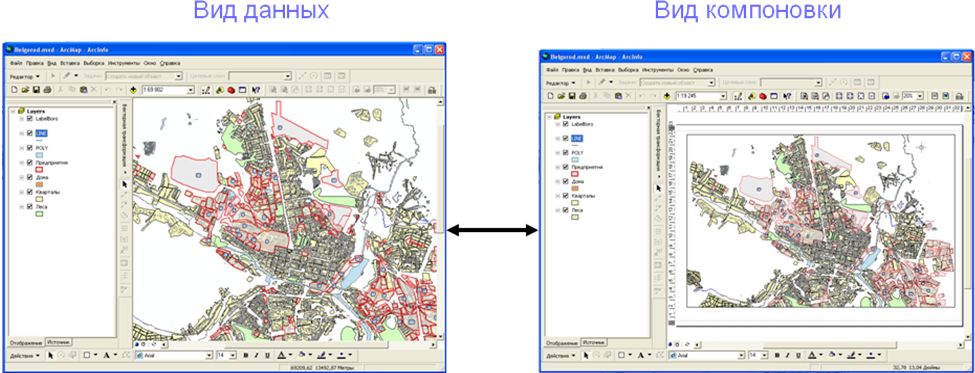
Рис. 1.10. Свойства фрейма данных
Добавьте
в компоновку заголовок карты. Меню
«Вставка»
«Заголовок». Название карты «Карта-схема
Белгородской области и прилегающих
территорий». Добавьте легенду. Меню
«Вставка», «Легенда». Выполните шаги,
которые предложит мастер создания
легенды карты. Легенда должна содержать
следующие слои: Дороги, Железные дороги,
Населенные пункты, Реки. При помощи мыши
перенесите легенду из центра макета
карты в нижний правый угол. Добавьте
масштаб. Меню «Вставка», «Текст масштаба».
Таким же способом установите масштабную
линейку. При этом качестве единиц
измерения используйте километры. Масштаб
изображения получился нестандартным.
Для макета карты лучше использовать
масштабы типа: 1:10 000, 1: 1 000 000, 1:
50 000 000 и т.д. Для установки
пользовательского масштаба на названии
фрейма данных
![]() нажмите правую клавишу мыши и выберите
меню «Свойства». В окне «Фрейм данных
Свойства» на вкладке Фрейм данных
выберите Фиксированный масштаб и
установите его равным 1: 3 000 000 (рис.
1.11).
нажмите правую клавишу мыши и выберите
меню «Свойства». В окне «Фрейм данных
Свойства» на вкладке Фрейм данных
выберите Фиксированный масштаб и
установите его равным 1: 3 000 000 (рис.
1.11).
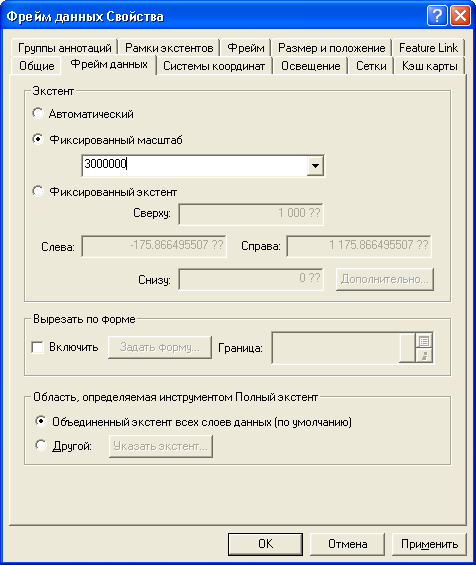
Рис. 1.11. Свойства фрейма данных
В макете карты масштаб изменится, изображение увеличится или уменьшится до указанного масштаба. Сохранить сделанные изменения нужно в новом документе карты: меню «Файл» «Сохранить как». Сохраните карту под именем map1.mxd.
